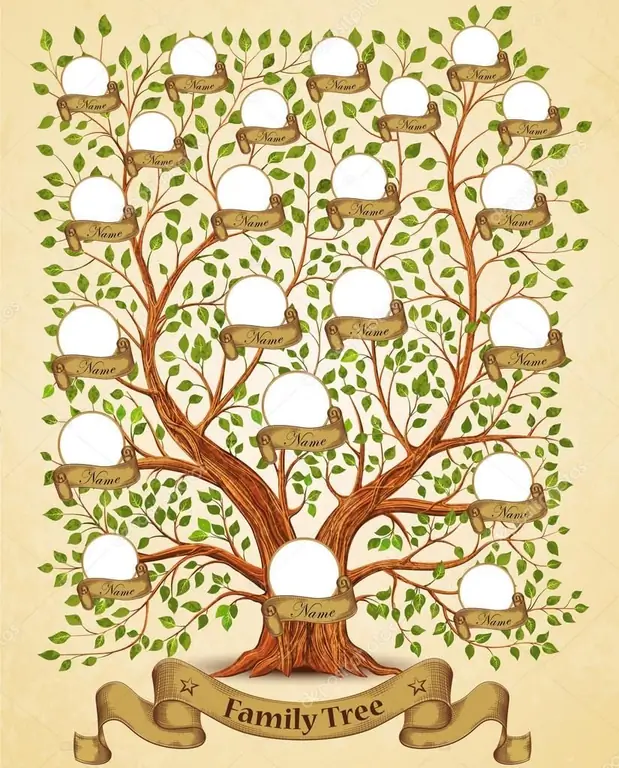- Autors Antonio Harrison [email protected].
- Public 2023-12-16 08:00.
- Pēdējoreiz modificēts 2025-01-22 22:01.
Pašlaik izveidot savu animācijas filmu nav problēma, ja jums ir dators, internets vai piemērota programmatūra. Daudzas darbības, kuras iepriekš veica īpaši apmācīti cilvēki, programma veiks jūsu vietā, jums vienkārši jāizdomā sižets un jāatjauno.

Tas ir nepieciešams
- - Dators;
- - programma animācijas izveidei, piemēram, Adobe Flash.
Instrukcijas
1. solis
Instalējiet datorā Adobe Flash vai jebkuru citu animācijas programmatūru. Šīs konkrētās programmas darbības ir aprakstītas tālāk, jo tā ir visplašāk izplatītā un populārākā.
2. solis
Pirms sākat zīmēt karikatūras varoni, atlasiet rīku. Ja jums ir zināmi tādi rīki kā pildspalva, līnija, aplis, aizpildījums, daudzstūri, tad droši varat uzzīmēt kvalitatīvu zīmējumu, ja nē, vispirms izmantojiet vienkāršāko: zīmuli un otu.
3. solis
Izmantojot zīmuli, uzzīmējiet atsevišķas līnijas, vienlaikus izvēloties biezumu īpašībās. Izmantojiet suku platām līnijām ar pildījuma krāsu. Uzzīmējiet karikatūras pirmo kadru, piemēram, seju.
4. solis
Sāciet veidot otro rāmi. Lai to izdarītu, nospiežot taustiņu F7, varat izveidot tīru rāmi un vēlreiz uzzīmēt attēlu. Alternatīvi, izveidojiet iepriekšējā kadra kopiju, nospiežot F6, un veiciet tajā izmaiņas. Ekrāna augšdaļā visus laika skalas rāmjus var redzēt.
5. solis
Lai zīmēšanas laikā redzētu iepriekšējā kadra saturu, ieslēdziet sīpolu funkciju, šī poga atrodas zem laika skalas (uz tās ir uzzīmēti divi kvadrāti). Pielāgojot slīdņa rāmjus laika skalā, pielāgojiet caurspīdīgo kadru skaitu.
6. solis
Uzzīmējiet dažus karikatūras rāmjus. Ja jums jāievieto fona attēls, citas rakstzīmes, skaņa, priekšplāns, izmantojiet slāņus. Izmantojot pogu augšējā kreisajā stūrī, varat izveidot jaunu slāni, tur tiek parādīti paši slāņi.
7. solis
Lai skatītos karikatūru, nospiediet taustiņu Enter, un karikatūra "atdzīvosies" darba zonā, un slīdnis pārvietosies pa laika skalu. Atskaņošanu var pārtraukt, vēlreiz nospiežot taustiņu Enter.
8. solis
Saglabājiet karikatūru, noklikšķinot uz izvēlnes "Fails" - "Eksportēt" - "Eksportēt filmu". Iedomājieties vārdu, izvēlieties formātu un saglabājiet karikatūru datora diskā.